Mod firmware dla Samsung 5300. Firmware dla urządzeń Samsung Android za pośrednictwem programu Odin
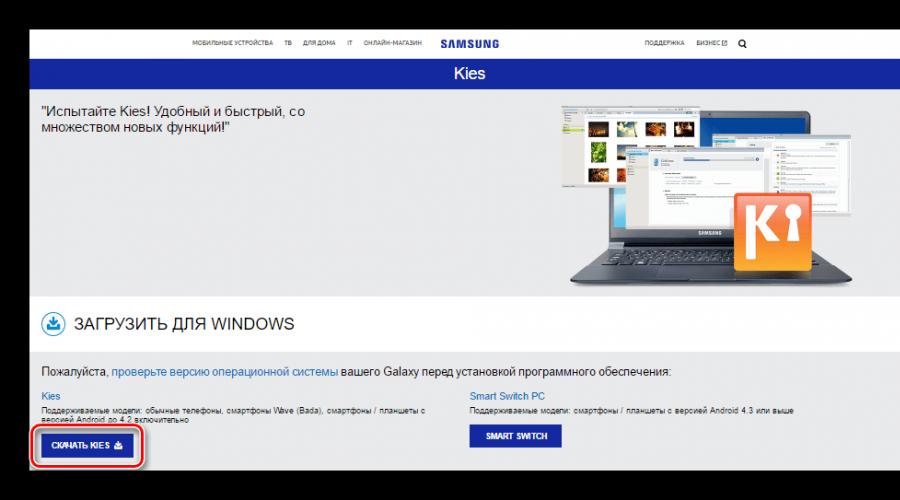
Przeczytaj także
Pierwszym telefonem, który pojawi się w nowym 2013 roku, jest Samsung Galaxy Pocket (S5300). Dziś jest to najtańszy smartfon od Samsunga. Jego cechą wyróżniającą jest 3 GB wbudowanej pamięci, co prawie całkowicie eliminuje problem miejsca na ulubione programy. Obniżka ceny była spowodowana niezbyt napawającym optymizmem małym, 2,8-calowym ekranem o rozdzielczości 240 na 320. Smartfon jednak dobrze „trzyma” ładunek, wydłużając czas nieobecności urządzenia o dwa, trzy dni . Co można ulepszyć? Zastąpimy nudne, oficjalne oprogramowanie Joy OS, które jest jak najbardziej zbliżone do iOS firmy Apple. Najpierw zainstaluj program Kies na swoim komputerze ( http://yadi.sk/d/AA0NYUmd1Zd8i). Zawiera sterowniki do naszego sprzętu mobilnego. Przede wszystkim do realizacji naszych zadań potrzebny jest Root (jest to ten sam administrator w Twoim Windowsie). Zdobycie go nie można nazwać trudnym, jednak trzeba lekko rozłożyć palce. Przenieś na kartę pamięci (bez niej niestety w żaden sposób) to archiwum ( http://yadi.sk/d/-OIDPPPDV1ZdGs). Nie zapomnij usunąć dwójki z nazwy, zabrania się rozpakowywania samego archiwum! A teraz przyda się umiejętność rozkładania palców - jednocześnie przytrzymaj rocker dźwięku do góry, przycisk z domkiem i przycisk zasilania. Przytrzymaj mocno, aż na ekranie wyłączonego telefonu pojawi się krótkie menu. Będziesz musiał przejść przez punkty tutaj za pomocą klawiszy dźwiękowych i zastosować wybrany za pomocą przycisku z domem. Oczywiste jest, że wybieramy zainstaluj aktualizację i określone archiwum update.zip. Telefon natychmiast wykona polecenie, a następnie uruchomi się ponownie bezpiecznie za pomocą elementu ponownego uruchomienia. Wszystko, otrzymałeś odpust na dalsze działanie.
Pobierz i przenieś na kartę pamięci ( http://yadi.sk/d/CeN_vh2E1Zf98) Odzyskiwanie ClockWorkMod, to archiwum sprawi, że oprogramowanie układowe będzie proste i przyziemne. W przeciwieństwie do odzyskiwania tekstu Samsunga, nie sprawdza oprogramowania układowego pod kątem oficjalnego podpisu producenta. Znowu będziesz musiał pokazać cuda elastyczności palców, przytrzymując te same 3 przyciski na wyłączonym telefonie - z domem, nagłośnij i włącz. Mamy nadzieję, że przyzwyczaisz się do tego i łatwo powtórzysz instalację, tym razem wybierając świeżo pobrane archiwum. Telefon zgłosi się - wszystko jest zainstalowane, będziesz musiał ponownie uruchomić komputer.
Kolejnym, niezwykle ważnym krokiem jest pobranie i zainstalowanie Joy OS, alternatywnego oprogramowania dla Galaxy Pocket. Tutaj znajduje się archiwum oczekujące na przeniesienie na kartę pamięci ( http://yadi.sk/d/6QXhQgcn1ZgrS). Przenieś go na kartę pamięci perfekcyjnym ruchem myszy, bez rozpakowywania, bez tworzenia folderów. Przypominamy sobie nowo odkryte umiejętności i rozpostartymi trzema palcami idziemy na regenerację. Jeśli wszystko zostanie wykonane poprawnie, na ekranie pojawi się menu tekstowe z napisem CWM Recovery. Nie widzisz napisu? Jesteś więc w natywnym bootloaderze, a on nie wie, jak zainstalować nieoficjalnie. Dlatego ponownie wyłącz telefon - może być konieczne przytrzymanie tej samej kombinacji, ale z wciśniętym klawiszem dźwięku.
W otwartym menu użyj klawiszy dźwiękowych, aby przejść do elementów nandroid-Backup (lub kopii zapasowej i przywracania), wybierz kopię zapasową. Ta czynność tworzy kopię twojego oficjalnego oprogramowania, na wypadek pożaru. Po uspokojeniu sumienia przystępujemy bezpośrednio do instalacji oprogramowania Joy OS. Ale najpierw wyczyśćmy pamięć telefonu z ustawień i plików, które są nietypowe dla nowej wersji mobilnego systemu operacyjnego. To jest koniecznością! Wybierz czyszczenie danych, czyszczenie pamięci podręcznej, czyszczenie pamięci podręcznej dalvik (zaawansowane). Po wykonaniu tej czynności zainstaluj archiwum z oprogramowaniem układowym za pomocą elementu instalacji z karty SD. Po kilku chwilach oprogramowanie układowe zostanie pomyślnie zainstalowane, uruchom ponownie za pomocą ponownego uruchomienia w menu. Przed Wami dobra imitacja interfejsu iOS, ale nie tylko z wyglądu, zalety flashowania. Autorzy zestawu zoptymalizowali zużycie pamięci RAM przez aplikacje, wyczyścili nadmiar, zmontowali wszystko tak, aby Twoje urządzenie przyspieszyło, pokazując nie iluzorycznie zwiększoną wydajność. Udane zamieszkanie ładniejszego telefonu!
Zainstaluj produkty opcjonalne — DriverDoc (Solvusoft) | | | |
Ta strona zawiera informacje o instalacji najnowszej wersji sterowników Samsung GSM(3G) GT-S5300 pobieranych przy pomocy narzędzia do aktualizacji sterowników Samsung.
Samsung GSM(3G) GT-S5300 sterowniki to małe programy umożliwiające Twoim sprzętom Telefon komórkowy komunikację z danym oprogramowaniem systemu operacyjnego. Posiadanie aktualnego oprogramowania Samsung GSM(3G) GT-S5300 zapobiega awariom i optymalizuje wydajność sprzętu i systemową. Korzystanie z przestarzałych lub uszkodzonych sterowników Samsung GSM(3G) GT-S5300 może spowodować błędy systemu, usterki lub awarię komputera lub sprzętu. Co więcej, zainstalowanie błędnych sterowników Samsung może pogorszyć te problemy.
Rada: Jeśli nie masz doświadczenia w ręcznej aktualizacji sterowników urządzeń Samsung, zalecamy pobranie narzędzia Samsung GSM(3G) GT-S5300 Driver Utility. Narzędzie to umożliwia pobranie i aktualizację prawidłowych wersji sterowników Samsung GSM(3G) GT-S5300, chroniąc użytkownika przed instalacją niewłaściwych sterowników GSM(3G) GT-S5300.
O autorze: Jay Geeter ( sójka) jest prezesem i dyrektorem generalnym Solvusoft Corporation, globalnej firmy zajmującej się oprogramowaniem, skupiającej się na innowacyjnych programach użytkowych. Przez całe życie pasjonował się komputerami i kocha wszystko, co związane z komputerami, oprogramowaniem i nowymi technologiami.
Pomimo wysokiego poziomu niezawodności urządzeń z systemem Android produkowanych przez firmę Samsung, jednego z liderów światowego rynku smartfonów i tabletów, użytkownicy często zastanawiają się nad możliwością lub koniecznością flashowania urządzenia. W przypadku urządzeń Samsung z systemem Android najlepszym rozwiązaniem do manipulacji i odzyskiwania oprogramowania jest program.
Nie ma znaczenia, w jakim celu przeprowadzana jest procedura flashowania urządzenia Samsung z Androidem. Po skorzystaniu z potężnego i funkcjonalnego oprogramowania Odin okazuje się, że praca ze smartfonem lub tabletem nie jest tak trudna, jak mogłoby się wydawać na pierwszy rzut oka. Zajmiemy się krok po kroku procedurą instalacji różnych typów oprogramowania i ich komponentów.
Ważny! Aplikacja Odin, jeśli użytkownik zrobi to niepoprawnie, może uszkodzić urządzenie! Wszystkie czynności w programie użytkownik wykonuje na własne ryzyko i ryzyko. Administracja serwisu i autor artykułu nie ponoszą odpowiedzialności za ewentualne negatywne konsekwencje zastosowania się do poniższych instrukcji!
Sterowniki będą musiały zostać zainstalowane, aby umożliwić Odinowi komunikację z urządzeniem. Na szczęście Samsung zadbał o swoich użytkowników i proces instalacji zazwyczaj nie sprawia żadnych problemów. Jedyną niedogodnością jest fakt, że sterowniki są dołączone do autorskiego oprogramowania Samsunga do obsługi urządzeń mobilnych - Kies (dla starszych modeli) lub Smart Switch (dla nowych modeli). Należy zauważyć, że podczas flashowania przez Odina z Kies jednocześnie zainstalowanym w systemie mogą wystąpić różne awarie i błędy krytyczne. Dlatego po zainstalowaniu sterowników należy odinstalować Kies.


Krok 2: Przełącz urządzenie w tryb pobierania
Program Odin może wchodzić w interakcje z urządzeniem Samsung tylko wtedy, gdy jest ono w specjalnym trybie pobierania.


Krok 3: Oprogramowanie układowe
Za pomocą programu Odin można zainstalować jedno- i wieloplikowe oprogramowanie układowe (serwis), a także poszczególne komponenty oprogramowania.
Instalowanie oprogramowania jednoplikowego
- Pobierz program ODIN i oprogramowanie układowe. Rozpakuj wszystko do osobnego folderu na dysku C.
- Uruchom Odina jako Administrator. Program nie wymaga instalacji, więc aby go uruchomić, należy kliknąć plik prawym przyciskiem myszy Odin3.exe w folderze zawierającym aplikację. Następnie wybierz z menu rozwijanego "Uruchom jako administrator".
- Akumulator urządzenia ładujemy o co najmniej 60%, włączamy go w tryb Pobierać i podłącz do portu USB znajdującego się z tyłu komputera, tj. bezpośrednio do płyty głównej. Podczas podłączania Odin powinien określić urządzenie, o czym świadczy wypełnienie pola w kolorze niebieskim ID: COM, wyświetlając numer portu w tym samym polu, a także napis Dodany!! w polu dziennika (zakładka Dziennik).
- Aby dodać jednoplikowy obraz oprogramowania układowego do Odina, naciśnij przycisk „AP”(w wersjach Odyn do 3.09 - przycisk) palmtop)
- Podaj ścieżkę do pliku programu.
- Po naciśnięciu przycisku "Otwarty" w oknie Eksploratora Odin zacznie sprawdzać ilość MD5 proponowanego pliku. Po zakończeniu sprawdzania sumy haszującej w polu wyświetlana jest nazwa pliku obrazu „AP (PDA)”. Przejdź do zakładki Opcje.
- W przypadku korzystania z oprogramowania jednoplikowego w zakładce Opcje Wszystkie pola wyboru muszą być wyczyszczone z wyjątkiem F. Zresetuj czas" I „Automatyczne ponowne uruchomienie”.
- Po zdefiniowaniu niezbędnych parametrów naciśnij przycisk Początek.
- Rozpocznie się proces zapisywania informacji do sekcji pamięci urządzenia, któremu towarzyszy wyświetlenie w prawym górnym rogu okna nazwy sekcji pamięci urządzenia oraz wypełnienie paska postępu znajdującego się nad polem ID: COM. Również w tym procesie pole dziennika wypełniane jest napisami o trwających procedurach.
- Po zakończeniu procesu w kwadracie w lewym górnym rogu programu napis wyświetla się na zielonym tle "PODAWAĆ". Oznacza to pomyślne zakończenie oprogramowania układowego. Możesz odłączyć urządzenie od portu USB komputera i uruchomić je przez długie naciśnięcie przycisku zasilania. Podczas instalowania oprogramowania układowego z jednym plikiem dane użytkownika, o ile nie określono wyraźnie w ustawieniach Odin, w większości przypadków nie mają wpływu.

Koniecznie! Jeśli jest zainstalowany, usuń Samsung Kies! Jestem w drodze: "Panel sterowania" — "Programy i funkcje" — "Usunąć".










Instalowanie oprogramowania wieloplikowego (usługowego)
Podczas przywracania urządzenia Samsung po poważnych awariach, instalacji zmodyfikowanego oprogramowania, a w niektórych innych przypadkach wymagane będzie tzw. oprogramowanie wieloplikowe. W rzeczywistości jest to rozwiązanie usługowe, ale opisana metoda jest szeroko stosowana przez zwykłych użytkowników.
Wieloplikowe oprogramowanie układowe jest nazywane, ponieważ jest to zbiór kilku plików graficznych, aw niektórych przypadkach plik PIT.

Firmware z plikiem PIT
Plik PIT i jego dodatek do ODIN to narzędzia służące do repartycjonowania pamięci urządzenia. Ta metoda przeprowadzania procesu odzyskiwania urządzenia może być stosowana w połączeniu z oprogramowaniem jedno- i wieloplikowym.
Użycie pliku PIT podczas flashowania jest dopuszczalne tylko w skrajnych przypadkach, na przykład w przypadku poważnych problemów z wydajnością urządzenia.


Instalacja poszczególnych komponentów oprogramowania
Oprócz instalacji całego oprogramowania, Odin umożliwia zapisywanie na urządzeniu poszczególnych komponentów platformy oprogramowania - jądra, modemu, odzyskiwania itp.
Rozważ na przykład zainstalowanie niestandardowego odzyskiwania przez ODIN.

Należy zauważyć, że powyższe metody pracy z Odinem mają zastosowanie do większości urządzeń Samsung. Jednocześnie nie mogą odgrywać roli absolutnie uniwersalnych instrukcji ze względu na obecność szerokiej gamy oprogramowania układowego, dużą gamę modeli urządzeń i niewielkie różnice na liście opcji używanych w określonych aplikacjach.